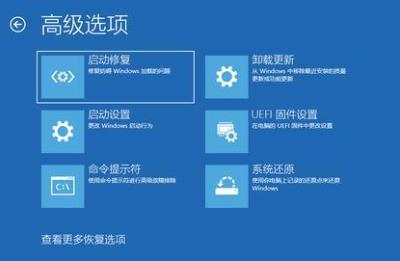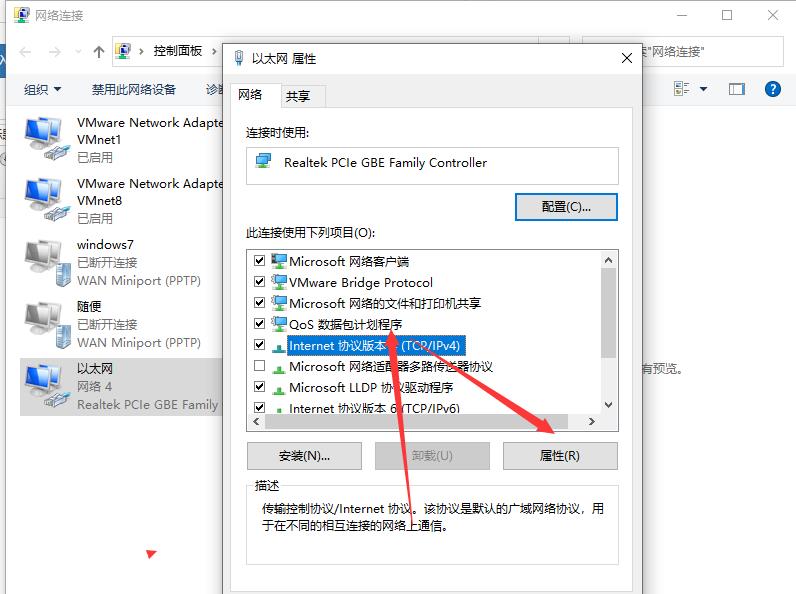电脑分辨率是显示器显示图像的能力描述,它通常被表示为水平像素数乘以垂直像素数。由于不同的显示设备可以支持不同的分辨率,因此查明电脑的分辨率对于测试游戏、视频和其它内容的兼容性非常重要。那么,如何查看电脑的分辨率呢?以下提供了几种方法:
Windows系统查看电脑分辨率
如果你使用的是Windows操作系统,可以按照以下步骤查看你的电脑分辨率:
1. 右键点击你的电脑桌面上的空白区域,并选择“显示设置”。
2. 在“显示”选项卡的“分辨率”下拉菜单中,你就可以看到当前设置的电脑分辨率。如果你想调整分辨率,请选择所需的选项,然后保存更改即可。
Mac系统查看电脑分辨率
如果你使用的是Mac操作系统,可以按照以下步骤查看你的电脑分辨率:
1. 点击苹果菜单中的“系统偏好设置”,然后选择“显示器”。
2. 在“分辨率”下拉菜单中,你可以看到可用的分辨率选项。如果你想调整分辨率,请选择所需的选项,然后保存更改即可。
使用命令行查看电脑分辨率
在Windows和Mac系统中,你也可以使用命令行查看你的电脑分辨率。以下是具体步骤:
在Windows系统中:
1. 点击开始菜单,然后输入“cmd”。
2. 在弹出的命令提示符窗口中,输入以下命令:“wmic path Win32_VideoController get VideoModeDescription”。
3. 按下回车键,你就可以看到当前显示器的分辨率。
在Mac系统中:
1. 点击Launchpad图标,然后打开终端应用程序。
2. 在终端中,输入以下命令:“system_profiler SPDisplaysDataType | grep Resolution”。
3. 按下回车键,你就可以看到当前显示器的分辨率。
总结
现在,你已经知道了如何查看电脑分辨率了。不管是使用Windows和Mac系统还是命令行,都可以方便快捷地获取你的电脑分辨率。希望这篇文章对你有所帮助!